百度影音官方下载视频方法及添加字幕教程
时间:2021-01-16 13:37:14 作者:无名 浏览量:59
百度影音官方是一款百度公司官方开发的强大在线播放器,百度影音可以支持主流媒体魄式的视频、音频文件,完成本地播放和在线点播,是一款软件小巧,功能强大的全新体验的播放器,百度影音还能完美流畅地播放720P和1080P的高清视频,让你畅享视觉盛宴,喜欢看电影的朋友不要错过了,赶紧下载体验吧,小编下面给大家说说怎么使用吧,希望可以帮助到大家。
百度影音软件特色:
特惠电影票:以低价购买热门电影,并选择自己喜欢的座位!
高清播放:在整个网络上流畅播放高清资源,轻松体验视觉盛宴!
离线观看:随时随地欣赏电影大片,无需担心流量!
权威的热门名单:最权威的视频排名,最受欢迎的节目!
播放升级:支持所有常见的视频格式!
使用技巧:
如何在百度视频播放器上下载电影? 如何在百度视频播放器上下载视频资源?
1.首先,我们先打开百度视频,然后在其搜索框中输入电影名称,然后单击“视频搜索”;
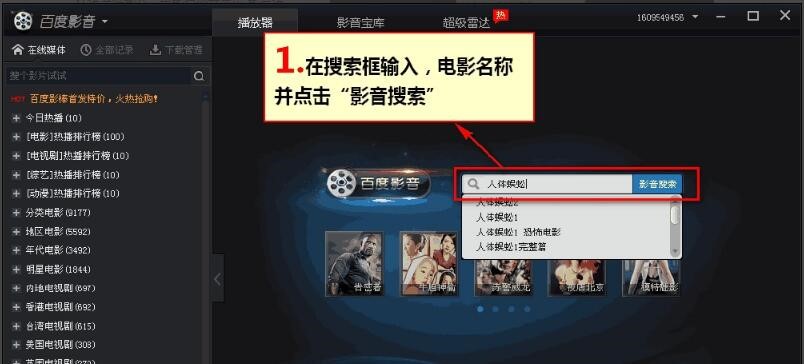
2.接下来,在搜索列表中找到要下载的电影,然后选择要播放的任何格式(请注意,可以从bd和dvd中选择两种格式); 在播放界面中,我们将看到下载按钮,只需单击即可下载。
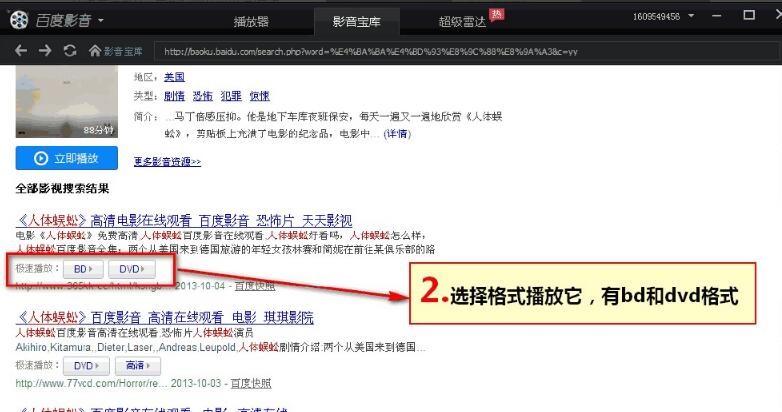
百度影音官方下载视频方法及添加字幕教程图2
3.然后单击“播放器”-“下载管理”以查看正在下载的电影,如下图所示;
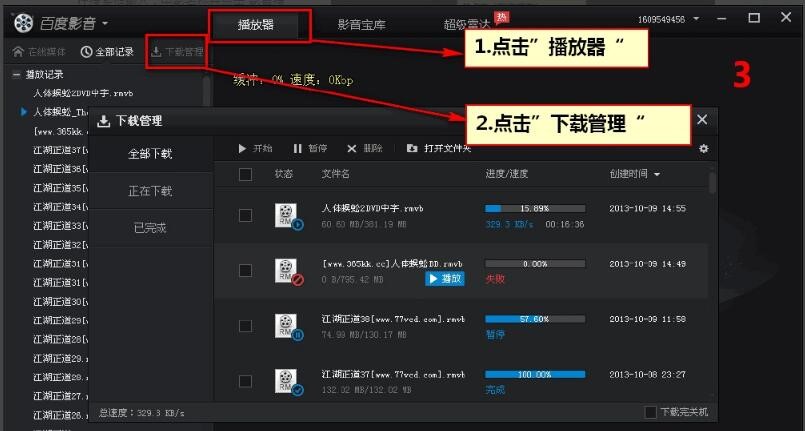
百度影音官方下载视频方法及添加字幕教程图3
4.我们可以右键单击影片以查看右侧的“打开文件夹”选项,然后单击以打开影片,它将位于文件夹中。 单击“打开文件夹”以查看文件夹中下载的电影。
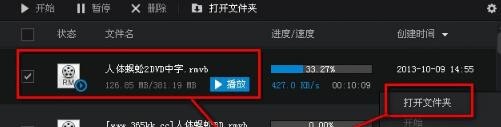
百度影音官方下载视频方法及添加字幕教程图4
百度影音播放器怎么添加字幕?
1、首先打开我们已经安装好的百度影音播放器,接着点击播放器任意一个地方之后就会弹出一个菜单栏,在菜单栏中找到“字幕”选项,然后在选择右侧的“手动载入字幕”选项,如下图所示:
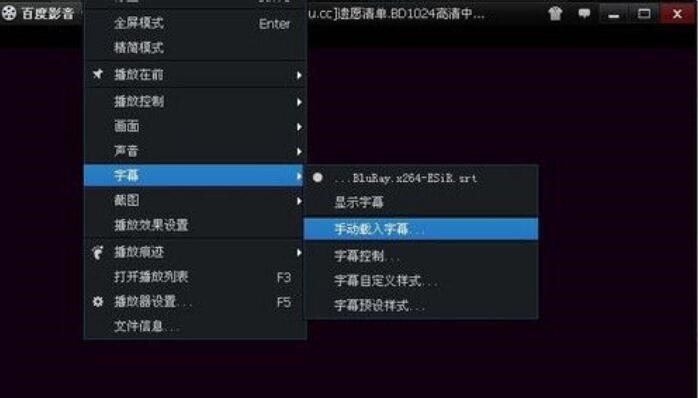
百度影音官方下载视频方法及添加字幕教程图5
2、接着就会弹出一个对话框,在这里打开要载入的字幕文件。
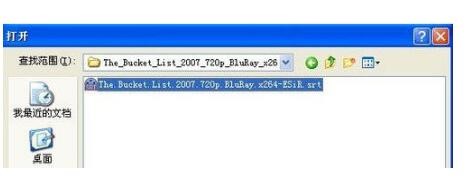
百度影音官方下载视频方法及添加字幕教程图6
3、载入字幕文件后,我们接下来就对它进行相关设置,还是根据步骤1同样打开影音播放器的菜单栏,选择“字幕”选项里的“字幕控制选项”,之后就会打开如下图所示的界面,点击上方的“字幕控制”可以看到有一个“同步”属性,在这里可以选择延迟或提前字幕方式,可根据自己的需求进行设置。
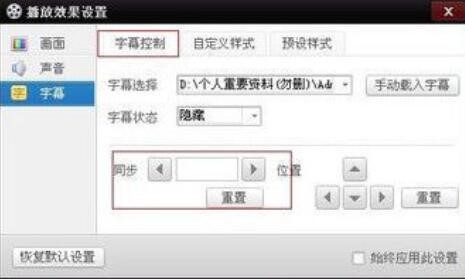
百度影音 5.6.2.44 官方版
- 软件性质:国产软件
- 授权方式:免费版
- 软件语言:简体中文
- 软件大小:57513 KB
- 下载次数:15143 次
- 更新时间:2021/1/16 13:03:37
- 运行平台:WinAll...
- 软件描述:百度影音是百度公司推出的一款电脑多媒体播放器。百度影音完美支持主流视频文件格式,... [立即下载]
相关资讯
相关软件
电脑软件教程排行
- 破解qq功能和安装教程
- 怎么将网易云音乐缓存转换为MP3文件?
- 比特精灵下载BT种子BT电影教程
- 微软VC运行库合集下载安装教程
- 土豆聊天软件Potato Chat中文设置教程
- 怎么注册Potato Chat?土豆聊天注册账号教程...
- 浮云音频降噪软件对MP3降噪处理教程
- 英雄联盟官方助手登陆失败问题解决方法
- 蜜蜂剪辑添加视频特效教程
- 比特彗星下载BT种子电影教程
最新电脑软件教程
- 隐身侠保险箱配置技巧图文教学
- 小站托福如何安装?图文安装教学
- 腾讯TM官方下载详情介绍
- 腾讯QQ2009传美版官方下载详情介绍
- 全民直播电脑版如何安装?图文安装教学
- 极速开票如何使用?开票图文教程
- 飞火动态壁纸官方下载详情介绍
- 布丁桌面使用技巧壁纸更换教程
- 必应词典如何使用?新手使用帮助
- 傲游2浏览器好用么?新手使用帮助
软件教程分类
更多常用电脑软件
更多同类软件专题











